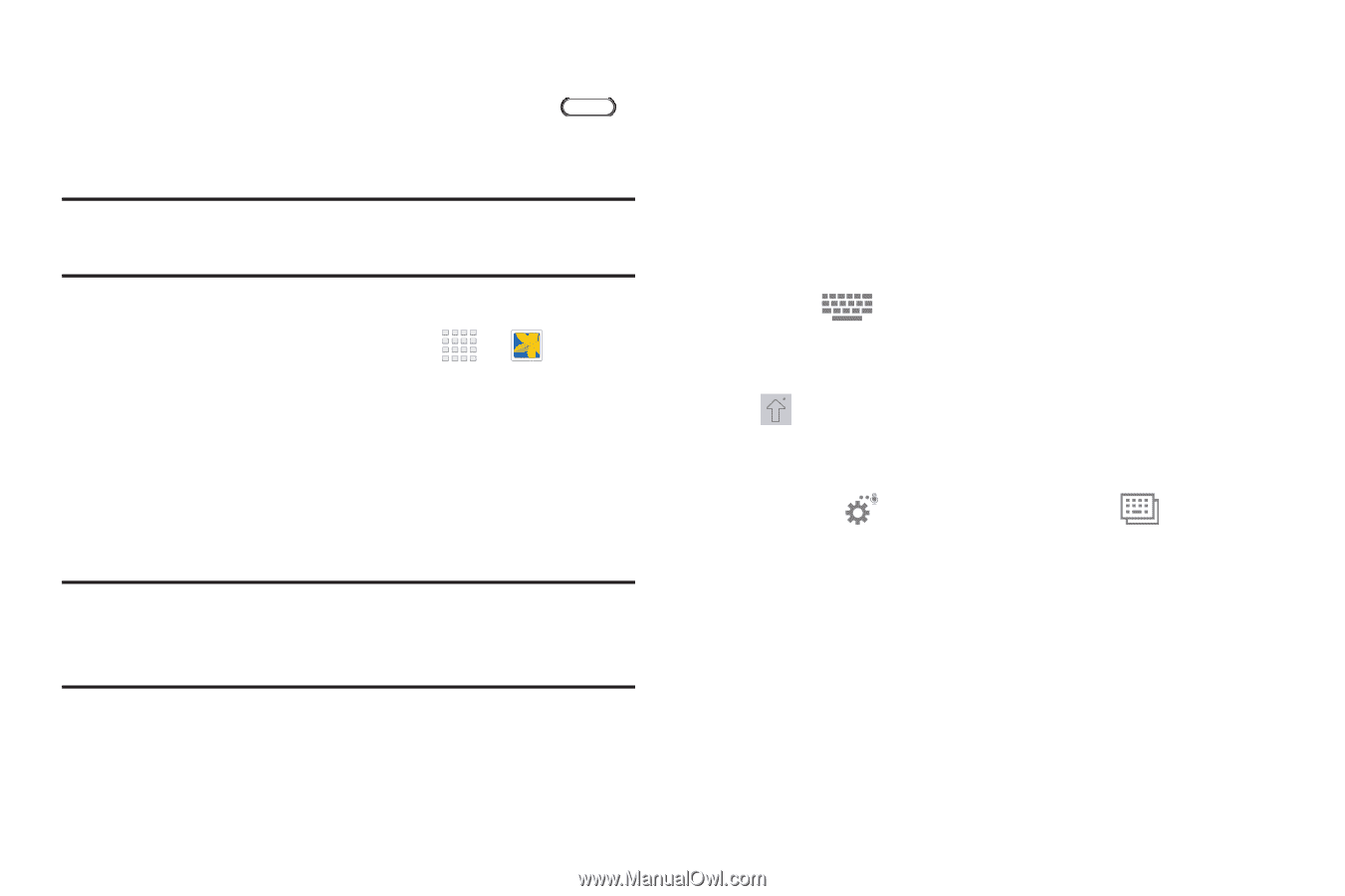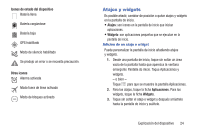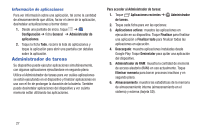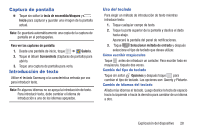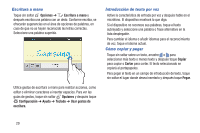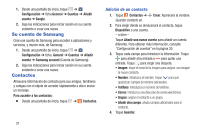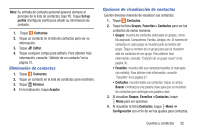Samsung SM-T230NU User Manual Generic Wireless Sm-t230nu Galaxy Tab 4 Kit Kat - Page 33
Captura de pantalla, Introducción de texto, Uso del teclado
 |
View all Samsung SM-T230NU manuals
Add to My Manuals
Save this manual to your list of manuals |
Page 33 highlights
Captura de pantalla Ⅲ Toque sin soltar la tecla de encendido/bloqueo y Inicio para capturar y guardar una imagen de la pantalla actual. Nota: Se guardará automáticamente una copia de la captura de pantalla en el portapapeles. Para ver las capturas de pantalla: 1. Desde una pantalla de inicio, toque ➔ Galería. 2. Toque el álbum Screenshots (Capturas de pantalla) para abrirlo. 3. Toque una captura de pantalla para verla. Introducción de texto Utilice el teclado Samsung o la característica entrada por voz para introducir texto. Nota: En algunos idiomas no se apoya la introducción de texto. Para introducir texto, debe cambiar el idioma de introducción a uno de los idiomas apoyados. Uso del teclado Para elegir un método de introducción de texto mientras introduce texto: 1. Toque cualquier campo de texto. 2. Toque la parte superior de la pantalla y deslice el dedo hacia abajo. Aparecerá la pantalla del panel de notificaciones. 3. Toque Seleccionar método de entrada y después seleccione el tipo de teclado que desea utilizar. Cómo escribir mayúsculas Toque antes de introducir un carácter. Para escribir todo en mayúscula, tóquelo dos veces. Cambio del tipo de teclado Toque sin soltar Opciones y después toque para cambiar el tipo de teclado. Las opciones son: Qwerty y Flotante. Cambio de idiomas del teclado Añada más idiomas al teclado. Luego deslice la tecla de espacio hacia la izquierda o hacia la derecha para cambiar de un idioma a otro. Explicación del dispositivo 28